기본 브라우저 설정
Windows 10에는 Internet Explorer를 대체 할 새 브라우저가 함께 제공됩니다. Edge라고 불리며 Microsoft는 자연스럽게 사용하기를 원합니다. 그러나 다른 브라우저로 부분적으로 성장했다면 Edge가 기본 브라우저가되는 것을 원하지 않을 수 있습니다. 이 경우 기본 브라우저를 다른 것으로 설정할 수 있습니다. 개인적으로 저는 Google의 Chrome 브라우저를 사용하는 것을 좋아하므로이 팁은 기본 브라우저를 Chrome으로 설정하는 방법을 보여줍니다.
시작하려면 시작 | 설정을 클릭하고 앱을 클릭합니다. (그림 1 참조)
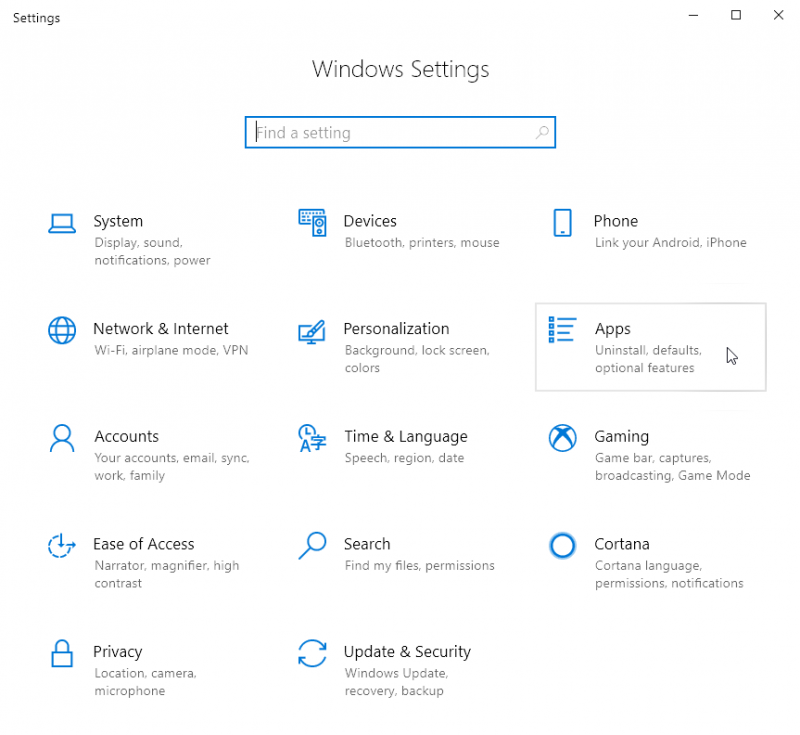
그림 1. 앱 설정으로 이동합니다.
Apps를 클릭하면 다음과 같은 새 창이 나타납니다. (그림 2 참조)
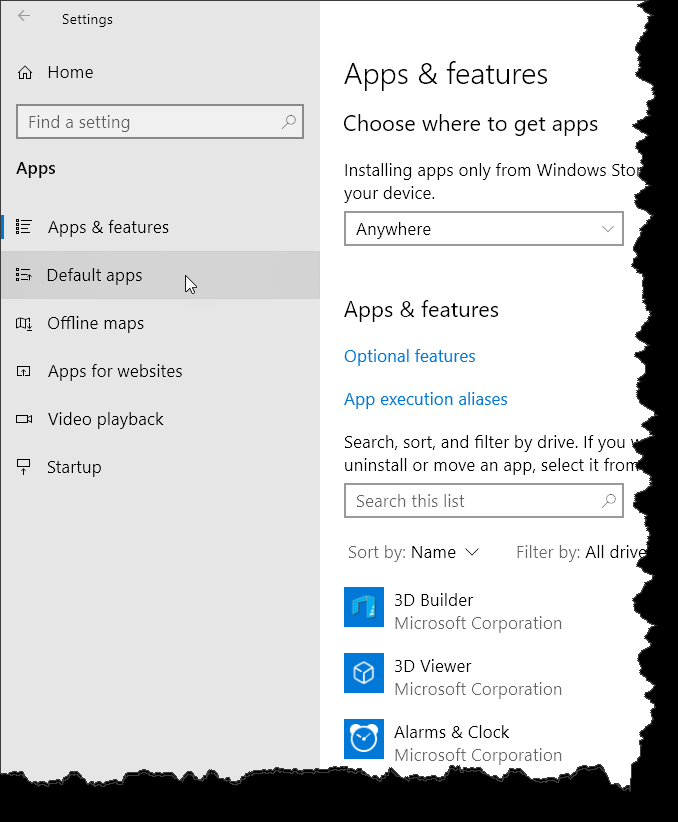
그림 2. 기본 앱으로 이동.
이 화면에서 “기본 앱”항목을 클릭하면 다음이 표시됩니다. (웹 브라우저 항목을 찾으려면 아래로 스크롤해야 할 수도 있습니다) :
(그림 3 참조)
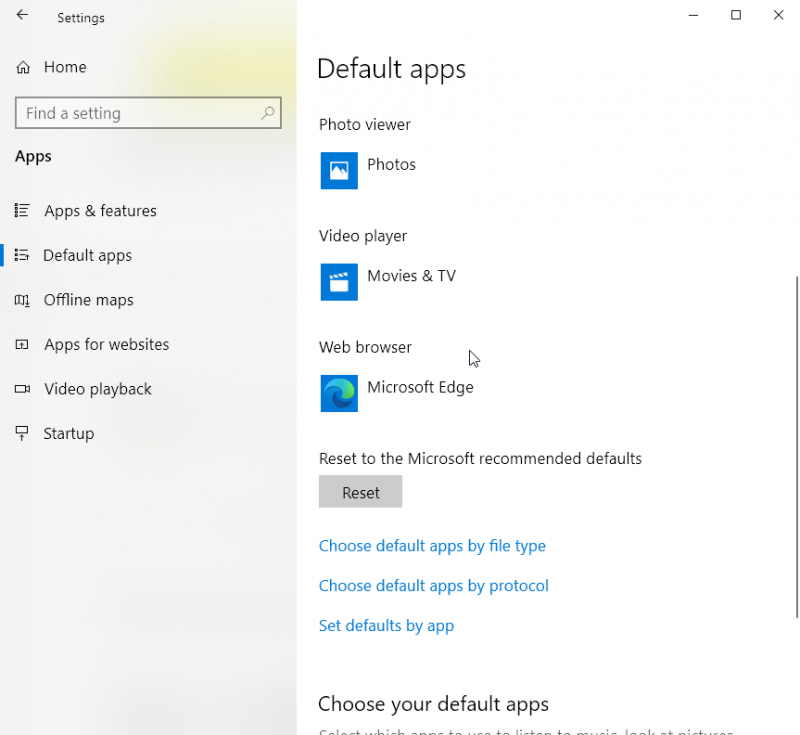
그림 3. 웹 브라우저 항목 표시.
“웹 브라우저”아래의 링크를 클릭하면 시스템에서 사용 가능한 브라우저를 나열하는 팝업 창이 표시됩니다 (그림 4 참조).
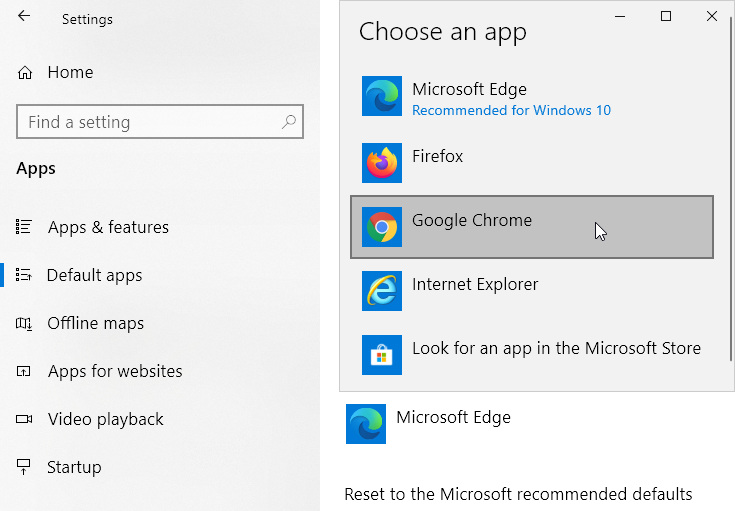
그림 4. Google Chrome을 기본 웹 브라우저로 선택.
기본 브라우저를 Chrome으로 설정하고 있으므로 Google Chrome 항목을 클릭 한 다음 설정 창을 닫습니다. 이제 하이퍼 링크를 클릭 할 때마다 Edge 대신 Chrome에서 열립니다.
이 팁 (13469)은 Windows 10에 적용됩니다.